MTS-Dateien haben zwar eine hervorragende Qualität, sind jedoch nicht immer mit verschiedenen Geräten und Software kompatibel. Um Ihre Videos abspielen und teilen zu können, müssen Sie sie in ein weithin unterstütztes Format konvertieren. Eines der weithin unterstützten Videoformate ist MPEG; Durch die Konvertierung Ihres Videos in dieses Format können Sie Ihre Videos vielseitiger gestalten. Darüber hinaus können Sie die Dateigröße deutlich reduzieren und so das Teilen, Speichern und Hochladen Ihrer Videos erleichtern. In diesem Prozess erfahren Sie, wie es geht Konvertieren Sie MTS online in MPEG und offline. Wenn Sie bereit sind, sehen Sie sich die folgenden Details an.
Teil 1. Der beste Weg, MTS in MPEG zu konvertieren
Sie sind gerade von einem fantastischen Familienurlaub zurückgekehrt, bei dem Sie viele wertvolle Momente mit Ihrem hochauflösenden Camcorder festgehalten haben. Sie freuen sich darauf, diese Erinnerungen noch einmal zu erleben und sie mit Ihren Lieben zu teilen. Es gibt jedoch einen Haken: Ihre Videos liegen im MTS-Format vor, das nicht allgemein unterstützt wird. Sie benötigen eine schnelle und einfache Lösung, um Ihre MTS-Videos in MPEG zu konvertieren, ein weiter verbreitetes Format.
Sich treffen AVAide Video Converter, der beste MTS-zu-MPEG-Videokonverter, den Sie haben können. Dieses Programm stellt sicher, dass Ihre Erinnerungen während des Konvertierungsvorgangs in hervorragender Qualität erhalten bleiben. Alle Details und die Schärfe Ihrer Videos bleiben erhalten. Es ist frustrierend, stundenlang auf die Konvertierung Ihrer Videos zu warten. AVAide Video Converter ist auf Geschwindigkeit optimiert, sodass Sie Ihre Videos schnell für die Wiedergabe oder Weitergabe bereitstellen können. Darüber hinaus können Sie die Video- und Audioeinstellungen nach Ihren Wünschen ändern.
- Es ist auf Einfachheit ausgelegt.
- Es kann mehrere Videodateien gleichzeitig in eine andere konvertieren.
- Es bietet Bearbeitungswerkzeuge wie Zuschneiden, Drehen, Zusammenführen, Effekte usw.
- Es bietet die folgenden Optionen zur Verbesserung der Videoqualität.
- Es ist mit Geschwindigkeitsbeschleunigungstechnologie ausgestattet.
Schritt 1Laden Sie zunächst den AVAide MP4 Converter herunter und installieren Sie ihn auf Ihrem Computer. Führen Sie nach der Installation das Programm aus, um loszulegen.
Schritt 2Als nächstes öffnen Sie das Programm. Drücke den (+) im Konverter Registerkarte, die Ihnen den Zugriff auf die Ordner Ihres Computers erleichtert. Suchen Sie nach dem MTS-Video, das Sie in das MPEG-Format konvertieren möchten, und importieren Sie es.
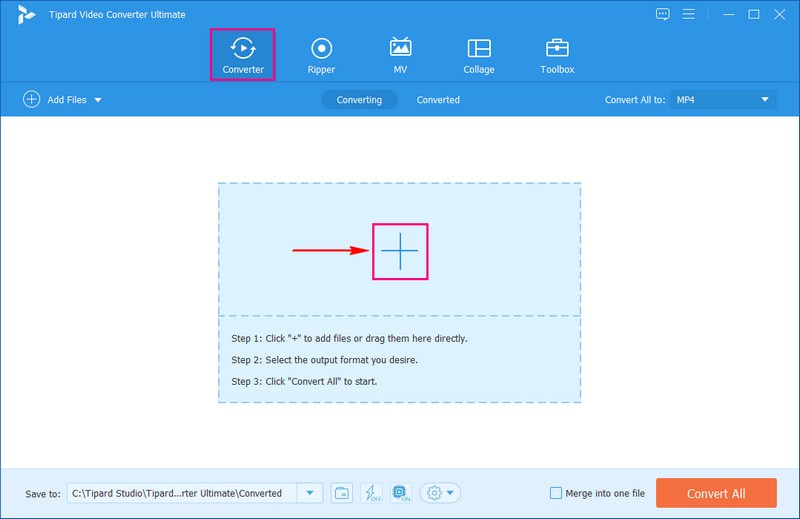
Schritt 3Nachdem Sie Ihr Video hinzugefügt haben, gehen Sie zu Profil Dropdown-Menü. Wählen Sie dort das Format aus, das Ihr Video haben soll Mpeg.
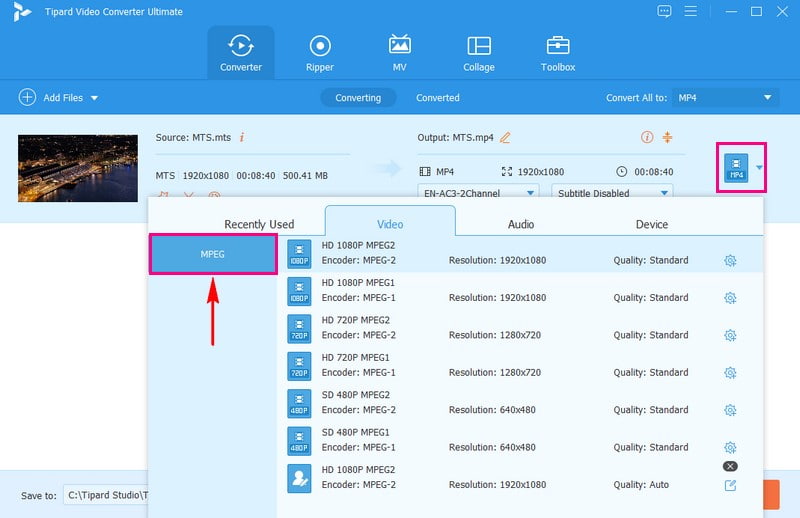
Schritt 4Wenn Sie die Video- und Audioeinstellungen entsprechend Ihren Anforderungen ändern möchten, klicken Sie auf Benutzerdefiniertes Profil Schaltfläche. Sie können Optionen ändern wie Encoder, Bildrate, Auflösung, und Bitrate unter Video Einstellungen. Darüber hinaus können Sie die Encoder, Kanal, Beispielrate, und Bitrate unter Audio Einstellungen. Wenn Sie fertig sind, klicken Sie auf Erstelle neu um Ihre Änderungen zu speichern.
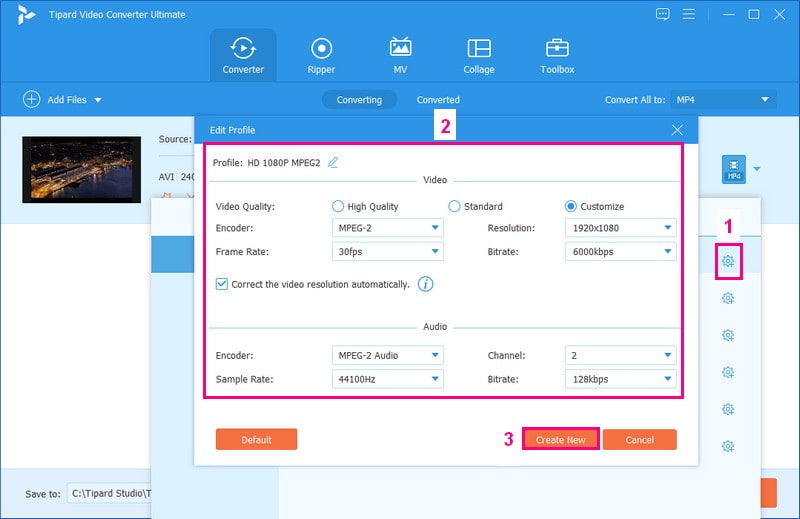
Schritt 5Wenn Sie mit den Änderungen zufrieden sind, ist es an der Zeit, Ihr MTS-Video in das MPEG-Format zu konvertieren. Drücke den Konvertieren alle Taste. Ihr konvertiertes Video wird dann im lokalen Ordner Ihres Computers angezeigt.
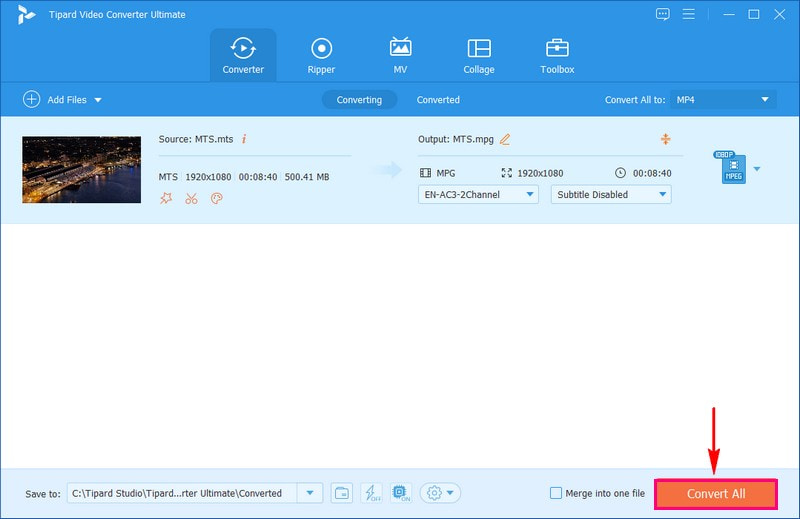
Das ist es! Sie haben gelernt, wie Sie MTS-Dateien mit dem hervorragenden AVAide Video Converter in MPEG konvertieren. Der Konvertierungsprozess ist unkompliziert, sodass Ihnen klar ist, wie Sie Ihre Aufgabe erfüllen.
Teil 2. Konvertieren Sie MTS in MPEG Online
Wir stellen vor AVAide Kostenloser MPEG-Konverter online, Ihre benutzerfreundliche Lösung für die Online-Konvertierung von MTS in MPEG. Einer der Hauptvorteile dieses onlinebasierten Konverters besteht darin, dass Sie Ihren Computer nicht mit zusätzlichen Programmen überladen müssen. Sie können direkt über Ihren Webbrowser darauf zugreifen und es verwenden. Es funktioniert auf allen Betriebssystemen mit Internetverbindung und Webbrowsern.
AVAide Free MPEG Converter Online ist auf Einfachheit ausgelegt. Die intuitive Benutzeroberfläche führt Sie Schritt für Schritt durch den Konvertierungsprozess. Darüber hinaus müssten Sie nicht ewig warten, bis Sie Ihre konvertierten Videos erhalten. Tatsächlich kann Ihnen dieser onlinebasierte Konverter dabei helfen, MTS bequem und problemlos online in MPEG zu konvertieren.
Schritt 1Besuchen Sie die offizielle AVAide Free MPEG Converter Online-Website in Ihrem Webbrowser.
Schritt 2Klicken Sie auf dem Hauptbildschirm auf Fügen Sie Ihre Dateien hinzu Klicken Sie auf die Schaltfläche, um das MTS-Video einzublenden, das Sie in MPEG konvertieren möchten.
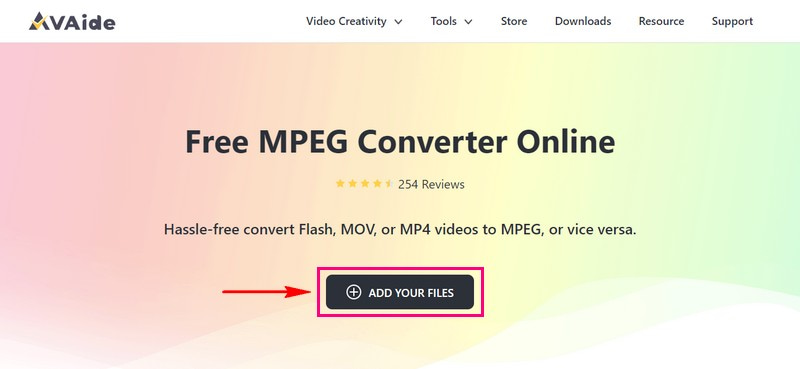
Schritt 3Auf Ihrem Bildschirm erscheint ein neues Fenster. Wählen Sie in diesem Fenster aus MPG aus der Liste der Formate.
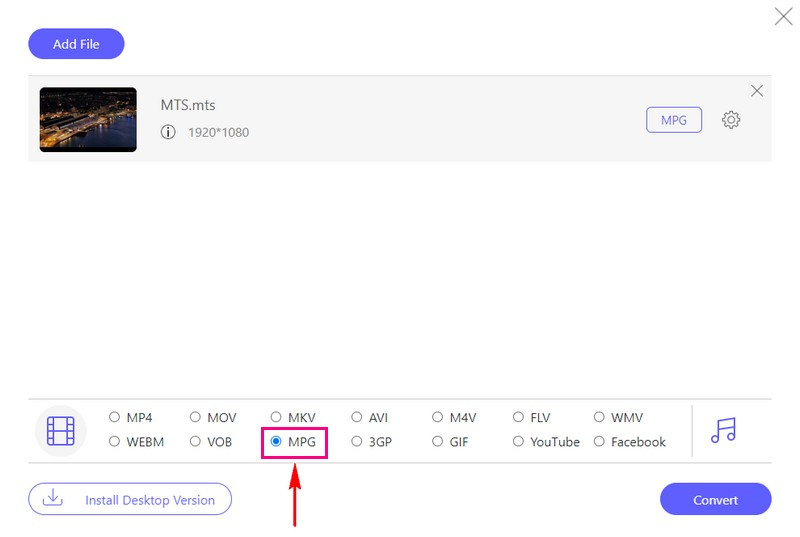
Schritt 4Neben dem von Ihnen gewählten Format sehen Sie eine Schaltfläche, die wie folgt aussieht: Zahnrad; Klick es an. Hier können Sie personalisieren, wie Ihr Video und Audio aussehen und klingen soll. Sobald Sie sich beruhigt haben, drücken Sie die Taste OK Klicken Sie auf die Schaltfläche, um Ihre Änderungen zu übernehmen.
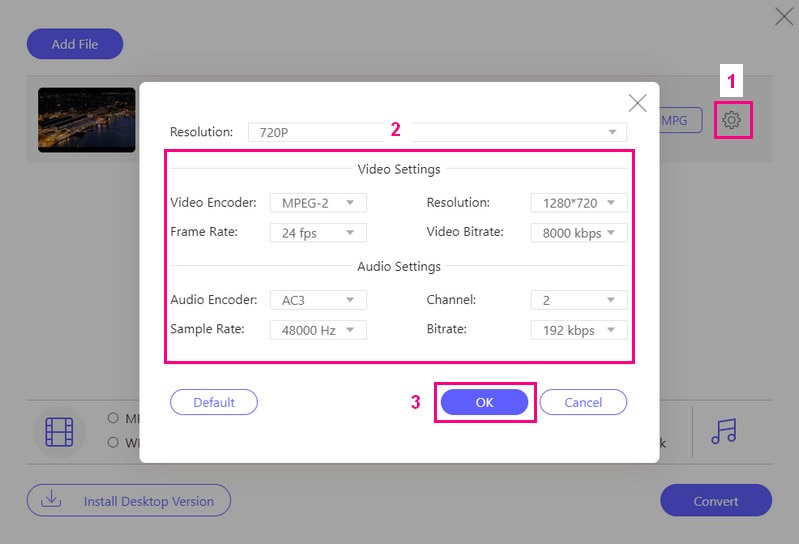
Schritt 5Wenn Sie mit Ihren Video- und Audioeinstellungen zufrieden sind, klicken Sie auf Konvertieren , um den Konvertierungsprozess zu starten. Anschließend wird Ihr konvertiertes Video, das MPEG, auf Ihrem Computer gespeichert.
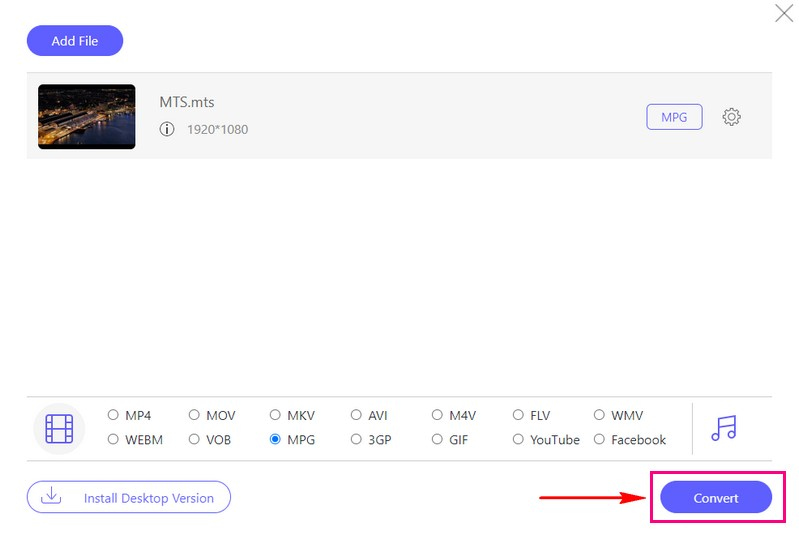
Teil 3. MTS vs. MPEG
MTS ist ein Videoformat, das für seine hervorragende Qualität bekannt ist und in professionellen Umgebungen verwendet wird. Die Dateien sind jedoch groß und das Teilen oder Abspielen auf verschiedenen Geräten kann schwierig sein. MPEG hingegen ist ein vielseitiges Videoformat mit verschiedenen Versionen für bestimmte Verwendungszwecke, wie MPEG-1, MPEG-2 und MPEG-4. Diese Dateien sind kleiner und funktionieren auf vielen Geräten, haben jedoch möglicherweise eine etwas geringere Videoqualität.
Teil 4. FAQs zum Konvertieren von MTS in MPEG
Wie konvertiert man MTS in MPEG-Freeware mit HandBrake?
Öffnen Sie zunächst HandBrake auf Ihrem Computer. Um Ihr MTS-Video zu importieren, klicken Sie auf die Schaltfläche „Quelle“ in der oberen linken Ecke der Benutzeroberfläche. Wählen Sie in der Mitte der Benutzeroberfläche MPEG als Ausgabeformat aus. Klicken Sie abschließend auf die Schaltfläche „Start“ und erhalten Sie Ihre konvertierte Ausgabe.
Gibt es einen kostenlosen MTS-Datei-zu-MPEG-Konverter?
Ja! Einer der besten MTS-zu-MPEG-Konverter ist AVAide Free MPEG Converter Online. Damit können Sie eine Datei ohne Abonnement in eine andere konvertieren.
Was sind die besten MTS-zu-MPEG-Konverter für Mac und Windows?
Drei der besten MTS-zu-MPEG-Konverter für Mac und Windows sind AVAide Video Converter, HandBrake und Freemake Video Maker. Diese Konverter sind für ihre benutzerfreundlichen Schnittstellen und ihre solide Leistung bekannt. Ihre Wahl hängt möglicherweise davon ab, welche Art von Computer Sie haben und welche spezifischen Dinge Sie beim Konvertieren Ihrer Videos tun möchten.
Welches Format bietet eine bessere Videoqualität, MTS oder MPEG?
MTS liefert in der Regel schönere Videos, da sie in hoher Auflösung vorliegen. Aber MPEG-Videos sehen möglicherweise nicht so gut aus, insbesondere wenn sie sehr klein sind.
Was sind die häufigsten Verwendungszwecke für MTS- und MPEG-Formate?
Menschen nutzen MTS häufig für erstklassige Videoaufnahmen, insbesondere in beruflichen Situationen. Andererseits eignet sich MPEG für viele Dinge wie Online-Streaming, das Erstellen von DVDs und das Teilen von Medien.
Zusammenfassend lässt sich sagen, dass Sie, wenn Sie Ihre MTS-Videos in MPEG konvertieren müssen, zwischen verschiedenen Optionen wählen können. Sie können AVAide Video Converter für eine gründliche Videokonvertierung und AVAide Free MPEG Converter Online für eine praktische Online-Lösung verwenden. Diese MTS-zu-MPEG-Videokonverter kann Ihnen dabei helfen, mühelos die gewünschte Leistung zu erzielen. Ganz gleich, für welches AVAide-Tool Sie sich entscheiden, Sie können auf die Qualität und Benutzerfreundlichkeit vertrauen, um sicherzustellen, dass Ihre MTS-zu-MPEG-Konvertierungsanforderungen erfüllt werden.
Ihre komplette Video-Toolbox, die mehr als 350 Formate für die Konvertierung in verlustfreier Qualität unterstützt.



 Sicherer Download
Sicherer Download


